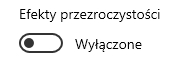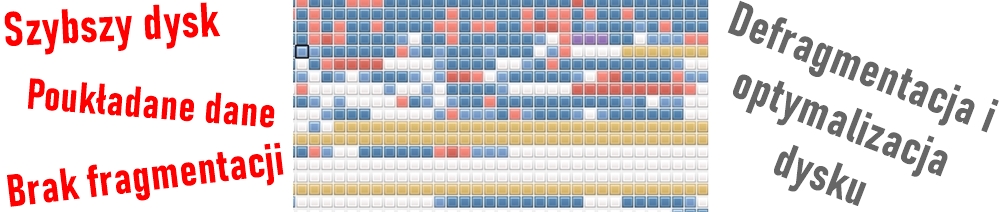Efekty wizualne w Windows
Prostą czynnością na przyśpieszenie systemu Windows jest wyłączenie ślicznych animacji wysuwania, chowania, przenikania i innych oraz efektu przezroczystości.
Na szczęście możemy to prosto zmienić, dając naszemu sprzętowi odpocząć od bzdur, a nam zagwarantować płynniejsze działanie na komputerze i laptopie.
Animacje w systemie Windows – wyłączanie
Bez zbędnego przedłużania przechodzimy do usuwania animacji, które mogą denerwować. Na starszym sprzęcie szczególnie zalecane jest wyłączone tych zbędnych elementów.
Kliknij prawym przyciskiem myszy na „Ten komputer” i wybierz „Właściwości”. Jeśli nie masz ikonki na pulpicie, zobacz poradnik „Ustawianie ikon na pulpicie„.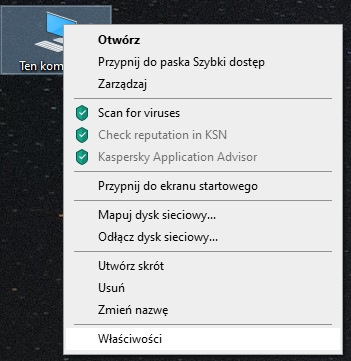
Teraz wybierz opcję „Zaawansowane ustawienia systemu”.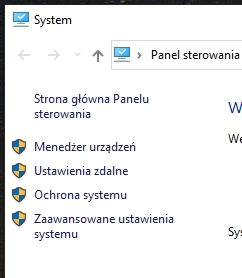
W nowo ukazanym oknie wybierz „Ustawienia” przy sekcji „Wydajność”.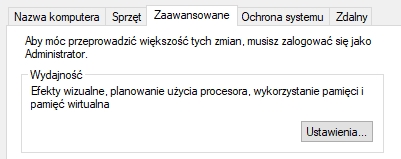
Zaznacz „Niestandardowe” i wyłącz irytujące Cię rzeczy. Możesz podpatrzeć moje ustawienia na screenie niżej.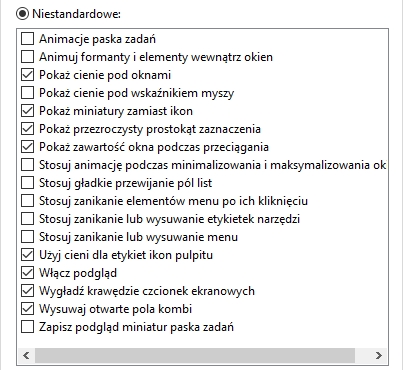
Później zastosuj i OK.
Efekt przezroczystości – możemy wyłączyć
Efekt przezroczystości niektórych elementów w Windows 10 jest… zbędny i niepotrzebnie obciąża podzespoły.
Wyłączymy to, wchodząc w „Ustawienia” z poziomu ikonki „Menu Start”.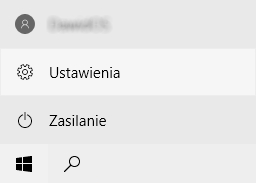
Teraz wybieramy „Personalizacja”.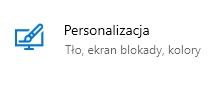
Z lewej strony wybieramy „Kolory”.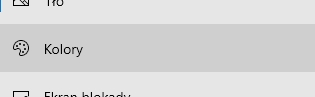
Po prawej stronie zjeżdżając odrobinę suwakiem w dół, zobaczymy „Efekt przezroczystości”. Wyłączamy.